如何全部擦除磁盘?真的超级简单
2022-12-16 16:46:26
编辑:baolan
阅读:1148次
电脑使用太长时间,里面保存的数据和各种缓存垃圾太多,会导致电脑运行缓慢,这时候,我们需要清理电脑磁盘上不需要的数据,让电脑释放更多的空间,运行起来更流畅。但是,我们可能会发现,就算是每天都在使用软件清理垃圾,电脑还是会变得很卡顿,要不了几天数据就又堆满了!这是怎么回事呢?如何全部擦除磁盘?
电脑上很多数据,在我们不需要的时候,我们可能会直接删除,或者通过一些软件进行清理,但其实,很多数据都没有真正从磁盘上面清除掉,可能没有多久,这些数据和缓存垃圾就又出现在电脑上了,这样是不能够从根本上释放电脑的空间的,也不能真正让电脑运行变流畅。我们需要通过专业的磁盘擦除工具,将磁盘上面不需要的数据彻底擦除,永不恢复,这样才算得上做到了彻底的清理。那么该选择哪一款磁盘擦除工具?
如果想要彻底全部擦除磁盘,且上面的数据不被恢复,我们可以使用专业的磁盘擦除工具,比如这款名叫易我擦除工具的磁盘擦除工具,就值得为大家推荐!它可以一键擦除HDD分区、SSD分区、C盘、没有启动光盘的系统分区、特定的分区或非系统分区、U盘等外部设备里面的数据。现在,如果想要彻底全部擦除磁盘,只需要使用这款软件进行几步操作,就能够轻松快速擦除,且完全不用担心数据被恢复。接下来,我们一起来看看是如何操作的吧。
易我擦除工具(EaseUS BitWiper)擦除磁盘数据的操作步骤如下:
步骤 1. 选择磁盘
启动易我擦除工具,单击【擦除磁盘】。
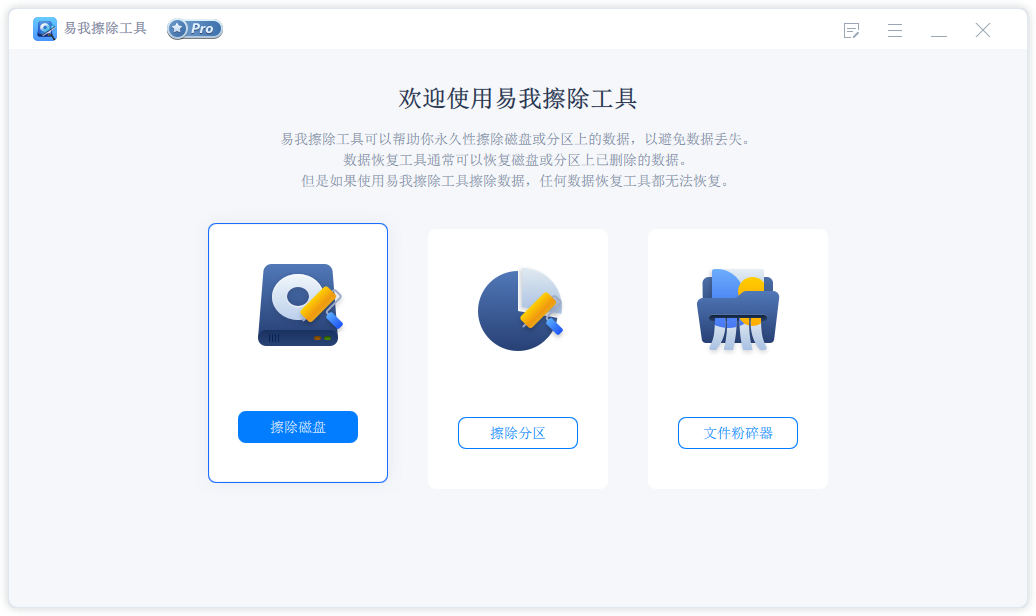
选择需要擦除数据的磁盘,点击【下一步】。
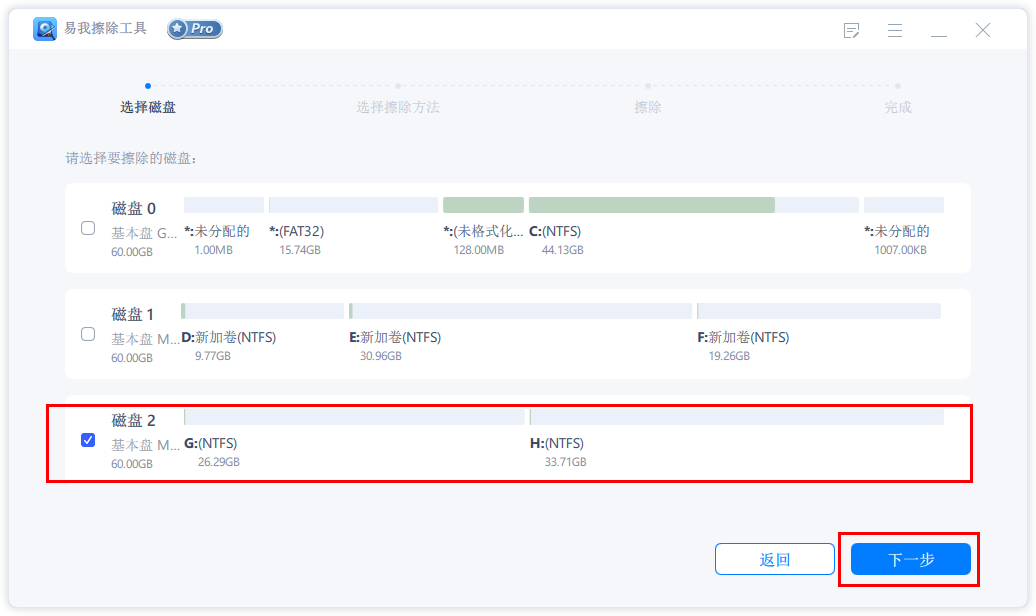
步骤 2. 选择擦除方法
请根据安全级别和擦除速度选择合适的擦除方法。
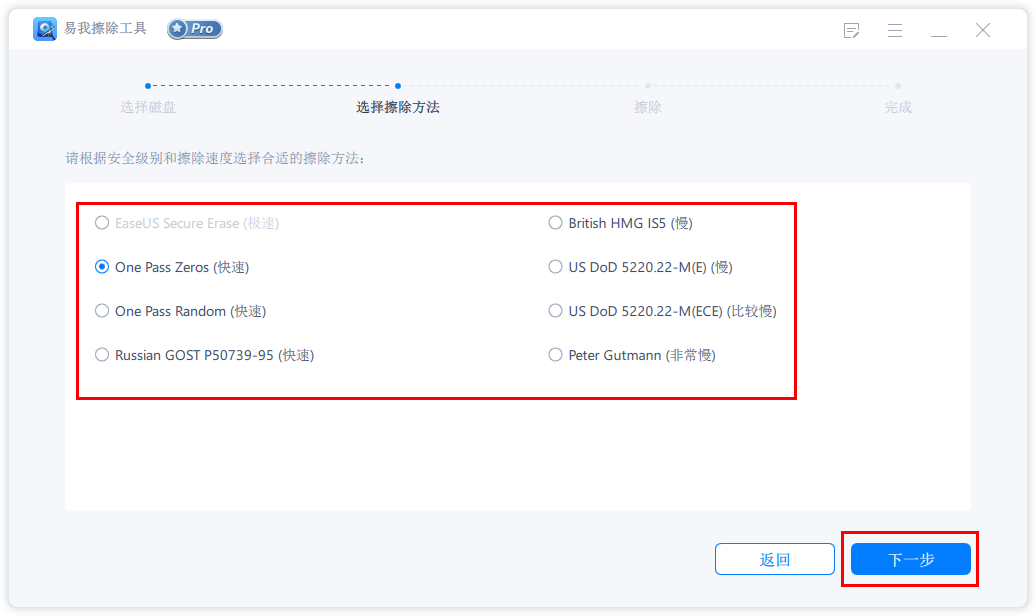
点击【下一步】,出现“所有数据将永久性删除”的提示:
单击【擦除】,开始擦除数据。
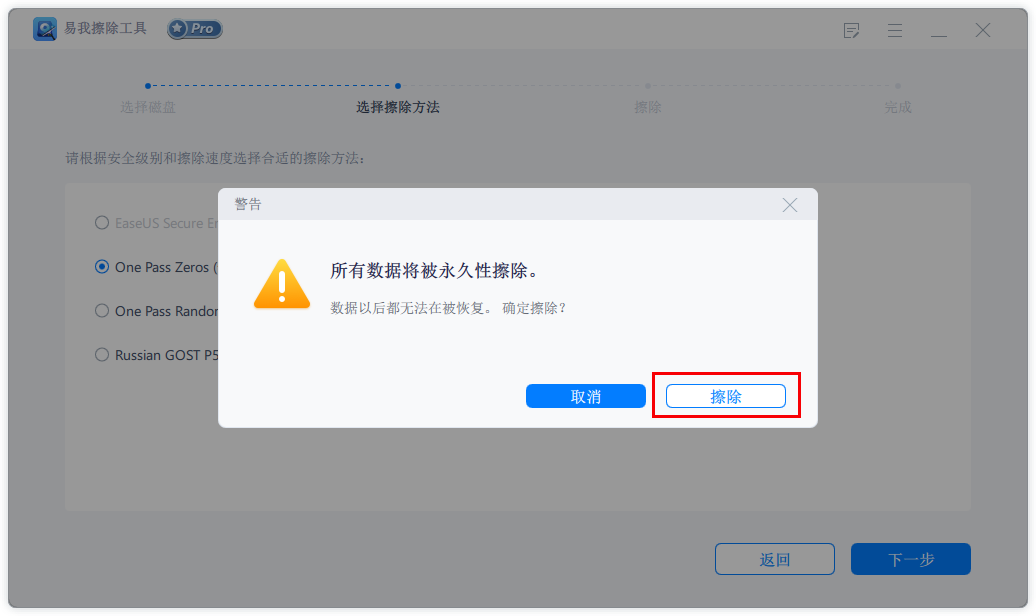
步骤 3. 擦除数据

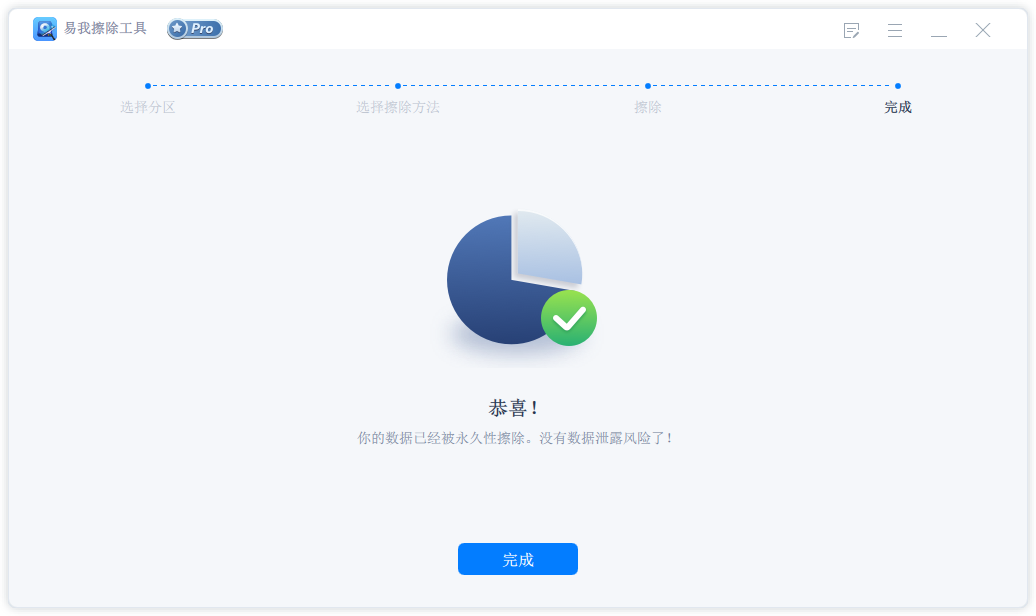
只有将磁盘上的数据彻底擦除干净,才能够真正释放电脑上的空间,有需求的小伙伴赶紧试试吧。
温馨提示:本文由易我科技网站编辑部出品转载请注明出处,违者必究(部分内容来源于网络,经作者整理后发布,如有侵权,请立刻联系我们处理)
标签:





